Comment créer une clé USB Mac OS X El Capitan depuis Windows 10 ou autres versions lorsque l’on n’a pas accès au Mac App Store depuis son Mac ? En effet, si pour une raison ou une autre votre iMac ou MacBook ne démarre plus il va falloir faire une installation propre de Mac OS X El Capitan (ou autres versions). Habituellement on créé une clé USB bootable de Mac OS X depuis son Mac. Là, nous allons vous indiquer la voie pour le faire depuis n’importe quel ordinateur sous Windows. Il vous faut trois choses : une clé USB de 8 Go au minimum, le fichier d’installation DMG de Mac OS X El Capitan et le logiciel TransMac.
Clé USB Mac OS X El Capitan depuis Windows : télécharger Mac OS X
La première chose qu’il vous faut, c’est le fichier DMG de Mac OS X El Capitan. Vous pouvez le télécharger directement depuis une plateforme de recherche Torrentss avec uTorrent Windows, par exemple. Pensez aussi à consulter notre dossier Télécharger les anciennes versions Mac OS X (Snow Leopard, Lion…). Mettez le téléchargement sur votre Bureau Windows ou à n’importe quel autre endroit de votre choix.
Clé USB Mac OS X El Capitan depuis Windows : TransMac
Ensuite, téléchargez la version d’essai du logiciel Windows TransMac. Lancez l’utilitaire via un clic droit en mode administrateur.
Insérez la clé USB de 8 Go
Vous voici devant la fenêtre principale de TransMac. Insérez votre clé USB sans vous préoccuper de son formatage. Dans notre exemple, il s’agit d’une clé USB ImationClassic (lettre I).
Restaurer l’image disque de Mac OS X
Maintenant, effectuez un clic droit sur cette même clé USB et optez pour le menu « Restore with Disk Image ».
Vous verrez une fenêtre d’alerte comme ci-dessous qui vous alerte que cette clé va être formatée et que vous allez perdre toutes les données présentes. C’est tout à fait normal.
Indiquez l’emplacement du fichier d’installation DMG
Il faut indiquer le chemin du fichier d’installation de Mac OS X El Capitan. Par commodité, nous l’avons mis sur notre Bureau Windows.
Afin de le retrouver, vous devez allez sur le fichier « Install OS X El Capitan.app ». Dans le sous-dossier Contents puis SharedSupport vous trouverez le fichier InstallESD.dmg qu’il vous faut.
Si tout a été bien indiqué vous devriez voir comme ci-dessous dans Disk Image to restore le bon fichier au bon endroit ! Cliquez sur OK.
Formatage de la clé USB
Dans la foulée la clé USB est formatée puis les fichiers d’installation seront transférés. Patience…
Clé USB Mac OS X El Capitan depuis Windows : la clé bootable est prête !
En fin d’opération, vous verrez un fenêtre indiquant « Restore Complete ». Autrement dit, votre clé USB bootable de Mac OS X El Capitan est prête.
Vous pouvez parcourir son contenu. Elle n’est bien évidemment plus lisible sous Windows puisqu’elle est désormais formatée en OS X étendu (journalisé). Pour plus d’informations sur les divers formats de disques reconnus sous Mac, et si cela vous intéresse, pensez à consulter notre tutoriel Formater un disque externe Mac : quel format choisir ?
Il ne vous reste plus qu’à insérer votre clé USB bootable sur votre Mac et à démarrer à l’aide de la touche clavier ALT(⌥) pour réaliser votre installation propre Mac OS X El Capitan.
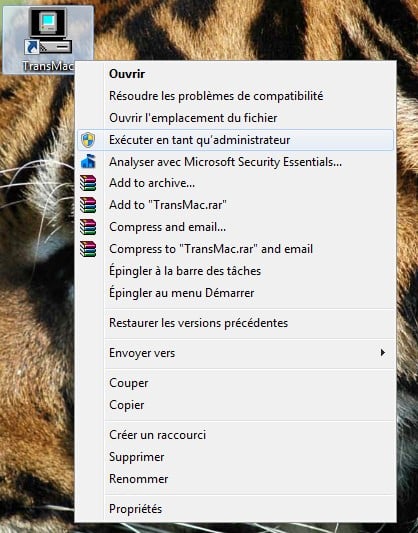
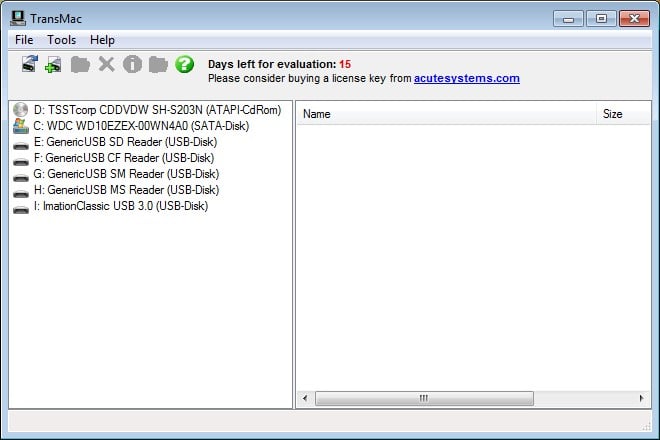
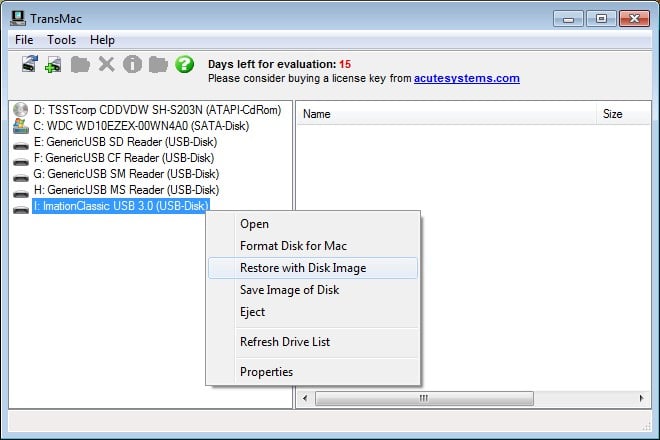

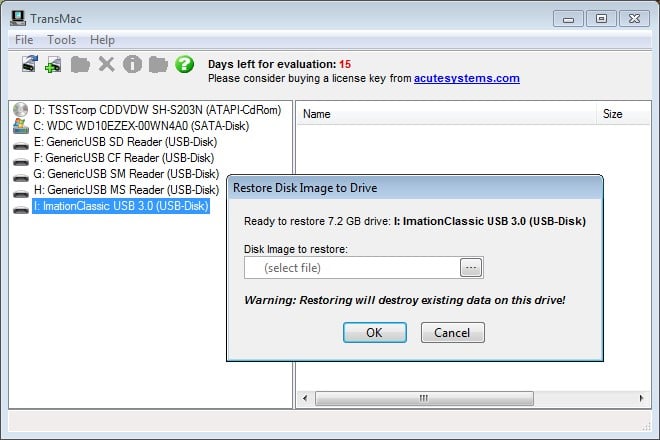
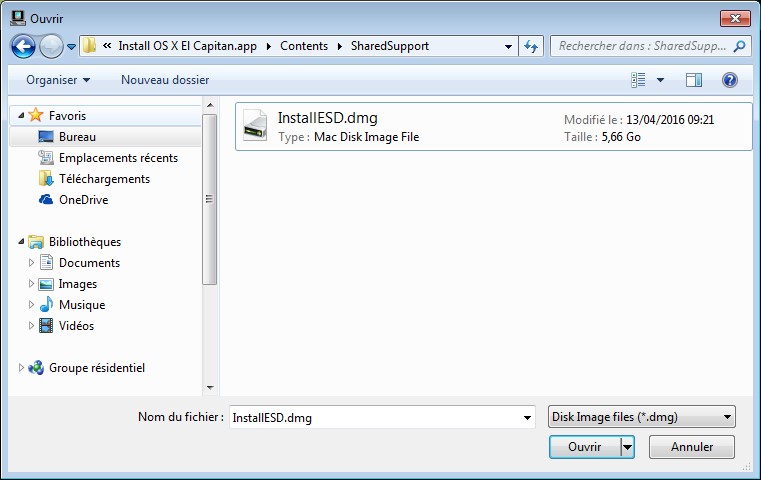
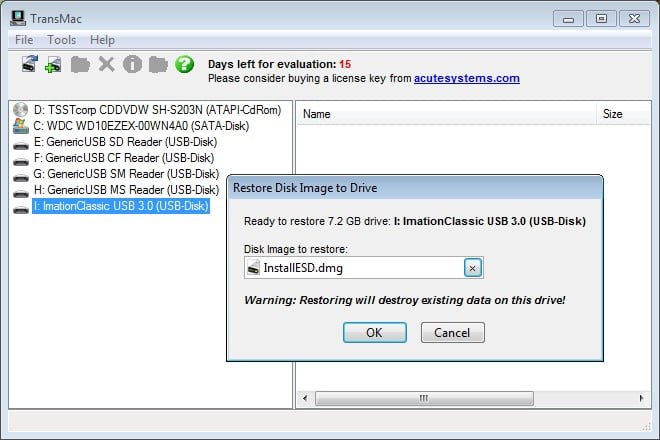

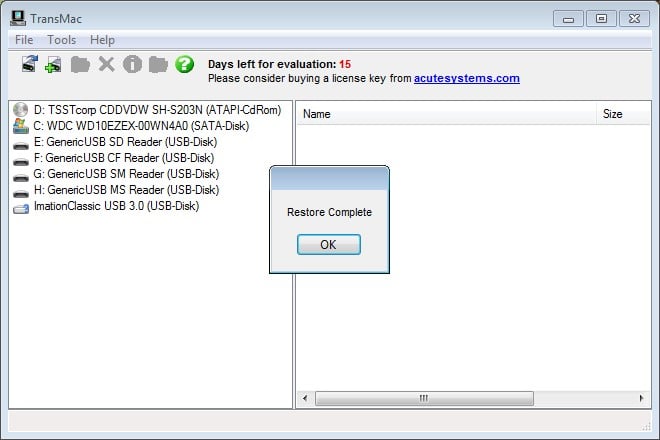

Bonjour.
J’ai pu installer ma clef correctement.
Lorsque je lance « Réinstaller OS X », je vois apparaitre ma clef USB grisé car elle n’est pas en format MAC OS étendu. Je me rends donc dans utilitaire de disque pour activité la journalisation.
Je vois ma clef USB (disque physique externe USB) avec 6,47 GO de memoir utilisée (ce qui correspond à mon fichier Install OS X) et 23,95 GO de libre (normalement largement suffisante).
Sauf que je peux ouvrir ma clef en cliquant sur Install OS X (Volume physique externe USB OS X étendu), celui ci est pratiquement plein 6,25 GO sur 6,47 GO
Du coup quand je retourne sur « Réinstaller OS X », ma clef USB est toujours grisée car: » il manque 15,42 GO pour installer ce disque « .
En bidouillant un peu, je me rend compte que l’espace qui est demandé n’est pas sur la clef USB mais sur Install OS X (Volume physique externe USB OS X étendu). Alors que c’est seulement un programme d’installation que j’ai mit grâce au tuto et mon ordi windows .
Bref ça me dépasse totalement
Quelqu’un a t’il une solution ?
Je ne parviens pas à réussir la création de la clé :
1 j’ai bien mon fichier dmg sur mon bureau win
2 Je parviens apparement à restaurer el capitan sur la clé
Mais : « Afin de le retrouver, vous devez allez sur le fichier « Install OS X El Capitan.app ». Dans le sous-dossier Contents puis SharedSupport vous trouverez le fichier InstallESD.dmg qu’il vous faut. » cette partie n’est jamais présente ni m^me possible ?
L’insertion de la clé avec la touche option au démarrage n’entraine aucune réaction (mac book pro mi 2009 avec un ssd vierge
je nage…
j’ai fait tous ce que vous m’avez dit mais quand je j’enfonce sur alt mon mon cles usb n’apparaisse pas
Bonjour 🙂
Pour moi, ça fonctionne absolument pas… Je suis le tuto à la lettre, je branche sur mon iMac, je maintiens enfoncée la touche ALT du clavier, j’arrive sur le menu boot, mais le disque n’est pas reconnu, seul celui installé sur la machine est visible.